Hoe Harmony werkt met SmartThings
Compatibel met Harmony Express en hub-producten

Set-up
- SmartThings instellen
- Configureer SmartThings met de SmartThings Mobile-app op uw iOS- of Android-apparaat.
- Harmony en SmartThings verbinden
- Wanneer de verbinding tot stand is gebracht, kun je activiteiten instellen en gebruiken met apparaten die verbonden zijn aan SmartThings.
SmartThings toevoegen met de Harmony-app
- Start de Harmony-app en maak verbinding met je Harmony Hub.
- Selecteer MENU > Harmony-setup > Apparaten en activiteiten toevoegen/wijzigen > Apparaten.
- Selecteer APPARAAT TOEVOEGEN onderaan gevolgd door HOME CONTROL > SMARTTHINGS.
- Je wordt gevraagd je aan te melden bij je SmartThings-account om het proces te voltooien.
Als je SmartThings Hub niet wordt gedetecteerd, controleer je of het apparaat is verbonden met hetzelfde Wi-Fi-thuisnetwerk als je Harmony Hub.
SmartThings toevoegen met de MyHarmony-desktopsoftware
- Start de MyHarmony-desktopsoftware en meld je aan bij je account.
- Selecteer je Harmony-product in de galerie met afstandsbedieningen.
- Selecteer het tabblad Apparaten en vervolgens Apparaat toevoegen.

- Voer de fabrikant SmartThings in en vervolgens uw SmartThings-modelnummer.
- Selecteer ten slotte Toevoegen om het proces te voltooien.
Als je SmartThings Hub niet wordt gedetecteerd, controleer je of het apparaat is verbonden met hetzelfde Wi-Fi-thuisnetwerk als je Harmony Hub.
Bediening
| Harmony-bediening | Harmony-app | Afstandsbediening met touchscreen |
|---|---|---|
| Snel aan/uit |  |
 |
| Helderheid aanpassen |  |
 |
| Scènes bedienen |  |
|
| Lampkleuren wijzigen |  |
|
| Lampen ordenen |  |
Snel aan/uit en helderheid
Selecteer op je Harmony-afstandsbediening met touchscreen de knop APPARATEN direct onder het touchscreen om je apparaten weer te geven. Selecteer het pictogram naast de groep Lampen om alle lampen in of uit te schakelen. Wanneer je op > rechts naast de groepsnaam drukt, worden alle individuele lampen weergegeven. Selecteer > rechts naast een van je lampen en veeg dan naar links of rechts om de helderheid te regelen. Lampkleuren kunnen alleen worden gewijzigd met de Harmony-app.
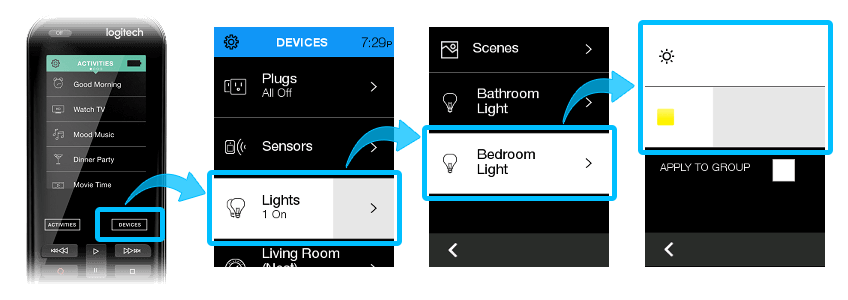
Snel aan/uit en helderheid
Ga via de Harmony-app naar het tabblad Apparaten. Selecteer het pictogram naast de groep Lampen om alle lampen in of uit te schakelen, en druk op de pijl omlaag om alle individuele lampen weer te geven. Houd de naam van een van je lampen ingedrukt en veeg naar links of rechts om de helderheid te regelen.
Scènes bedienen
Selecteer het pictogram Scènes naast uw lampengroep.
De kleur van lampen wijzigen
Selecteer de pijl > naast een lamp om de kleurwaarden te bekijken en wijzigen. Als deze lamp alleen de helderheid regelt, zie je een schuifregelaar voor de helderheid.
Je lampen ordenen
Je kunt je lampen in groepen ordenen zoals de groep Woonkamer of Gang. In de tab Apparaten scrol je naar beneden en selecteer je Wijzigen > Groep. Je wordt gevraagd om een groepsnaam op te geven en de lampen te selecteren die je in deze groep wilt. Nadat de groep is geconfigureerd, kun je het pictogram van de lampengroep selecteren om alles in/uit te schakelen, kun je het lang ingedrukt houden en links/rechts vegen om de helderheid in te stellen of de groep uitbreiden om de lampen individueel te bedienen. Je kunt de kleur voor een lampengroep niet wijzigen. Als je een afstandsbediening met touchscreen heeft, verschijnen daar dezelfde groepen op.
Set-up
SmartThings moet worden toegevoegd door de skill in de Alexa-app in te schakelen. Wanneer deze is ingeschakeld, kun je op de knop OK op je Harmony Express-afstandsbediening drukken om SmartThings-spraakopdrachten te zenden.
Meer informatie over de integratie
Harmony Express-afstandsbedieningen
Harmony maakt verbinding met je SmartThings via de Alexa-skill.
Meer informatie over de integratie
Hub-afstandsbedieningen
Harmony maakt verbinding met de SmartThings-servers, zodat je je SmartThings kunt opnemen in je Harmony-activiteiten. Als er extra apparaten aan het SmartThings-netwerk worden toegevoegd, start je de Harmony-app. Ga naarMENU > Harmony-setup > Apparaten en activiteiten toevoegen/wijzigen om je aan te melden bij SmartThings, en voeg het nieuwe apparaat aan de Harmony-oplossing toe.
Selecteer je afstandsbediening
We moeten weten welk type afstandsbediening je hebt om je de juiste instructies te kunnen geven. Selecteer een van de onderstaande opties om aan de slag te gaan.


Incompatibele afstandsbediening
Instructies op deze pagina zijn niet relevant voor de Harmony-afstandsbediening die je hebt geselecteerd.
← GA TERUG



 Nederlands
Nederlands English
English Frans
Frans Duits
Duits Italiaans
Italiaans Spaans
Spaans